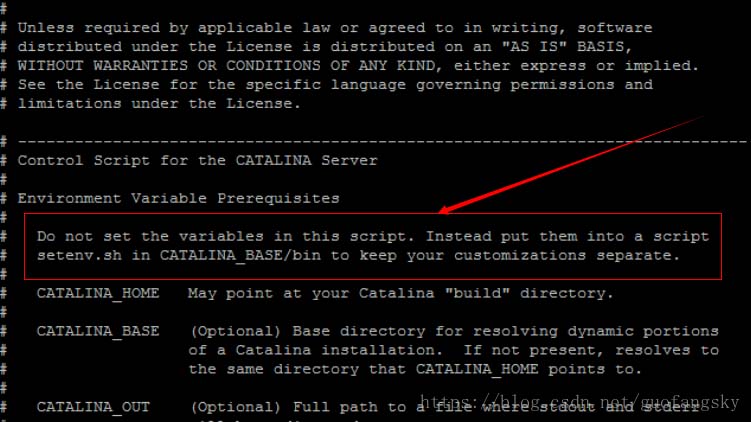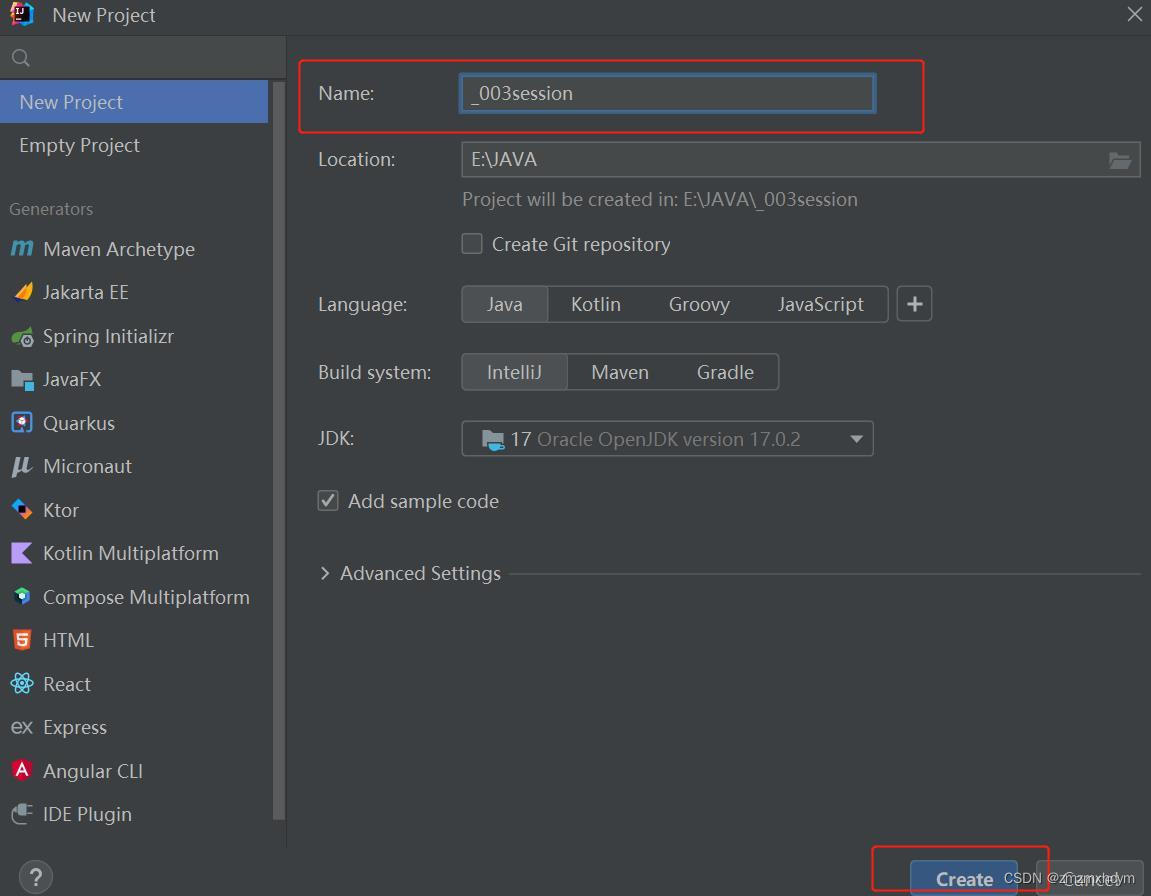目录
- 1.Tomcat环境变量配置问题:
- 补充:如果在启动tomcat出现一闪而过可能是没有配置jdk环境
- 2.端口占用问题:
- 总结
tomcat启动成功,但是在浏览器输入localhost:8080无法成功访问
在我解决问题的过程中发现主要有以下几个原因:
1.Tomcat环境变量配置问题:
将Tomcat解压到相应文件夹后,右键我的电脑,选择“属性”->“高级系统设置”->“环境变量”
在系统变量点击新建
变量名填:CATALINA_HOME
变量值填:D:\\Program Files (x86)\\apache-tomcat-8.5.76(tomcat文件路径名)
选中Path变量,点击新建
在光标空白处填写:
%CATALINA_HOME%\\bin;%CATALINA_HOME%\\lib
环境变量就配置完成了
补充:如果在启动tomcat出现一闪而过可能是没有配置jdk环境
启动成功后出现这样的乱码,进入tomcat->conf->logging.properties
将画线那句的UTF-8改成GBK即可
2.端口占用问题:
在cmd中输入netstat -ano
看看8080端口是不是被占用了,如果被占用了,进入tomcat->conf->server.xml,将端口号改成其他未被占用的就行了
我的问题既不是端口号被占用也不是环境没配置好,在经过反复检查和修改后我终于发现问题在哪里了,原来之前我将tomcat的端口号改成了9091,时间久了搞忘了,然后我一直用localhost:8080访问所以访问不成功。最后成功的看到了小猫界面
总结
到此这篇关于Tomcat启动成功但无法访问http://localhost:8080/的解决方法的文章就介绍到这了,更多相关Tomcat启动成功但无法访问内容请搜索悠久资源以前的文章或继续浏览下面的相关文章希望大家以后多多支持悠久资源!